Μια λωρίδα χρόνου μπορεί πραγματικά να σας βοηθήσει όταν πρέπει να αναφέρετε πληροφορίες έργου "γενική εικόνα". Είναι ένα στιγμιότυπο με επαγγελματική εμφάνιση των βασικών εργασιών και οροσήμων που είναι καλό να μεταβείτε σε οποιαδήποτε σύσκεψη κατάστασης — απλώς αποθέστε το σε μια διαφάνεια του PowerPoint ή Word έγγραφο, εκτυπώστε το ή στείλτε το με ηλεκτρονικό ταχυδρομείο στον προϊστάμενό σας.
Συμβουλή: Η λωρίδα χρόνου είναι ενεργοποιημένη από προεπιλογή τις περισσότερες φορές. Εμφανίζεται επάνω από την τρέχουσα προβολή.
-
Κάντε κλικ στην επιλογή Προβολή και, στη συνέχεια, επιλέξτε Λωρίδα χρόνου.
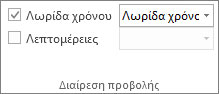
-
Κάντε δεξί κλικ σε μια εργασία και, στη συνέχεια, κάντε κλικ στην εντολή Προσθήκη στη λωρίδα χρόνου. Επαναλάβετε αυτή τη διαδικασία για κάθε εργασία ή ορόσημο που θέλετε να προσθέσετε.
Συμβουλή: Εάν χρησιμοποιείτε Project ως μέρος μιας συνδρομής Project Online, μπορείτε να δώσετε ένα όνομα στη λωρίδα χρόνου σας! Κάντε κλικ στην προβολή Λωρίδα χρόνου και, στη συνέχεια, κάντε κλικ στην επιλογή Μορφοποίηση > ετικέτα γραμμής.
Στο Project, μπορείτε να δημιουργήσετε μια δεύτερη γραμμή λωρίδας χρόνου, για να εμφανίσετε πολλές λωρίδες χρόνου και, στη συνέχεια, μπορείτε να αλλάξετε τις ημερομηνίες έναρξης και λήξης για κάθε λωρίδα χρόνου.
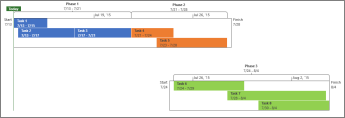
Για να προσθέσετε μια άλλη γραμμή λωρίδας χρόνου
-
Κάντε κλικ στην προβολή Λωρίδα χρόνου και, στη συνέχεια, κάντε κλικ στην επιλογή Μορφοποίηση > γραμμή λωρίδας χρόνου.
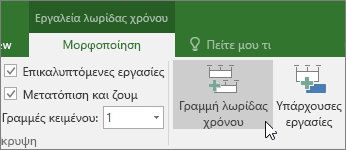
-
Κάντε δεξί κλικ σε μια λωρίδα χρόνου και επιλέξτε Εύρος ημερομηνιών για να επιλέξετε προσαρμοσμένες ημερομηνίες έναρξης και λήξης.
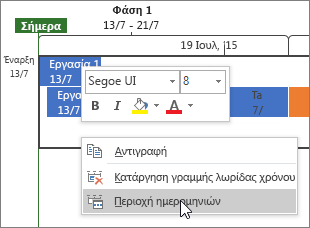
Μπορείτε να χρησιμοποιήσετε τη λωρίδα χρόνου ως έχει ή μπορείτε να αναδιατάξετε τις εργασίες με όποιον τρόπο θέλετε, να προσθέσετε κείμενο ή ακόμα και να αλλάξετε τα χρώματά τους για να τις κάνετε να ξεχωρίζουν.
Πριν:
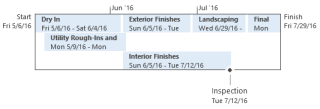
Μετά:
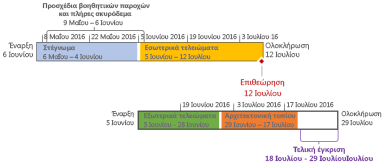
Δείτε πώς γίνεται! Κάντε κλικ σε οποιοδήποτε σημείο στη λωρίδα χρόνου και, στη συνέχεια, κάντε κλικ στην επιλογή Μορφοποίηση για να δείτε όλες τις επιλογές σας για τη βελτίωση της λωρίδας χρόνου.

Πραγματοποίηση επεξηγήσεων εργασιών
-
Κάντε κλικ σε μια εργασία στη λωρίδα χρόνου.
-
Κάντε κλικ στην επιλογή Μορφοποίηση > εμφάνιση ως επεξήγηση. Η εργασία τώρα οδηγεί στη λωρίδα χρόνου από επάνω ή κάτω.
-
Σύρετε την εργασία στο σημείο που θέλετε.
-
Κάντε κλικ σε μια επεξήγηση και, στη συνέχεια, κάντε κλικ στην επιλογή Εμφάνιση ως γραμμή για να την μετατρέψετε ξανά σε γραμμή.

Μετακίνηση εργασιών για διαχωρισμό γραμμών
Σύρετε τις εργασίες προς τα επάνω ή προς τα κάτω μέσα στη λωρίδα χρόνου για να τις εμφανίσετε σε διαφορετικές γραμμές ή σύρετε εργασίες μεταξύ διαφορετικών λωρίδων χρόνου.
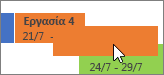
Αλλαγή χρωμάτων γραμμής, φόντου και γραμματοσειράς
Κάντε κλικ στην εργασία που θέλετε να αλλάξετε στη λωρίδα χρόνου. Για να επιλέξετε πολλές εργασίες ταυτόχρονα, κρατήστε πατημένο το πλήκτρο Ctrl και κάντε κλικ σε κάθε μία από αυτές.
-
Κάντε κλικ στην επιλογή Χρώμα φόντου (ο μικρός κάδος ζωγραφικής) και επιλέξτε το χρώμα που θέλετε.
-
Χρησιμοποιήστε τις άλλες επιλογές στην ομάδα Γραμματοσειρά για να αλλάξετε την εμφάνιση της εργασίας. Αυτό λειτουργεί όπως και σε άλλα προγράμματα του Office.
Σημείωση: Δεν θέλετε να βλέπετε την πρόοδο σκίασης στις εργασίες; Εάν χρησιμοποιείτε Project ως μέρος μιας συνδρομής Project Online, μπορείτε να κάνετε κλικ στην επιλογή Μορφοποίηση > μορφή ημερομηνίας > προόδου εργασίας για να το απενεργοποιήσετε.
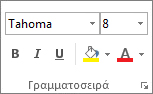
Αλλαγή της μορφής ημερομηνίας
Κάντε κλικ σε οποιοδήποτε σημείο στη λωρίδα χρόνου, κάντε κλικ στην επιλογή Μορφοποίηση > μορφή ημερομηνίας και επιλέξτε τη μορφή που θέλετε. Αυτή η λίστα είναι επίσης το σημείο όπου μπορείτε να απαλλαγείτε εντελώς από τις ημερομηνίες στη λωρίδα χρόνου.
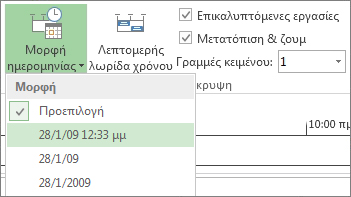
Συμβουλή: Κατά την επικόλληση μιας λωρίδας χρόνου στο Word, το PowerPoint, το Outlook, το Excel ή το Visio, λαμβάνετε ακόμα πιο σύνθετες επιλογές μορφοποίησης. Μπορείτε να προσθέσετε αντανακλάσεις, εφέ 3D, διαβαθμίσεις και πολλά άλλα στη λωρίδα χρόνου σας.
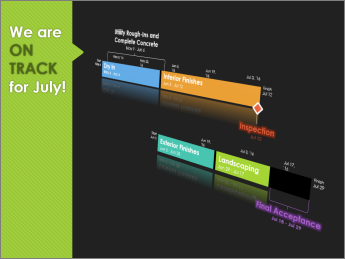
Δείτε επίσης
Κοινή χρήση της λωρίδας χρόνου στο Project
Εκτύπωση της λωρίδας χρόνου στο Project
Εισαγωγή και εξαγωγή δεδομένων λωρίδας χρόνου ανάμεσα σε Visio και Project










